生成AI
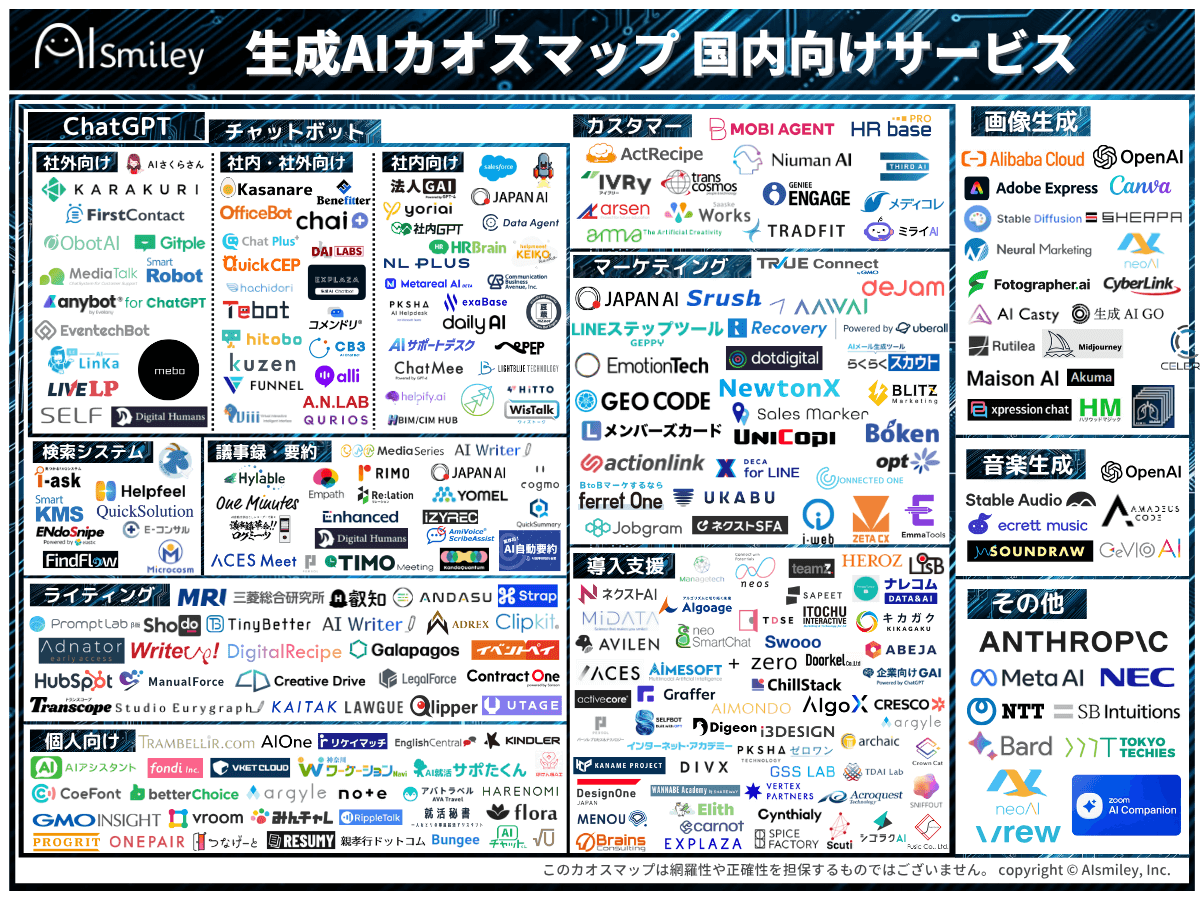

 AIエージェント
AIエージェント
 生成AI
生成AI
 ChatGPT連携サービス
ChatGPT連携サービス
 AI受託開発
AI受託開発
 対話型AI -Conversational AI-
対話型AI -Conversational AI-
 ボイスボット
ボイスボット
 バーチャルヒューマン
バーチャルヒューマン
 教師データ作成
教師データ作成
 AI研究開発
AI研究開発
 通訳・翻訳
通訳・翻訳
 声紋認証
声紋認証
 機密情報共有・管理
機密情報共有・管理
 契約書管理システム
契約書管理システム
 ワークステーション
ワークステーション
 FAQシステム
FAQシステム
 AIカメラ
AIカメラ
 生体認証
生体認証

 インボイス制度対応システム
インボイス制度対応システム
 データセットの収集・購入
データセットの収集・購入
 コールセンター
コールセンター
 人事・総務向け
人事・総務向け
 インバウンド対策
インバウンド対策
 コンバージョンアップ
コンバージョンアップ
 KYT・危険予知で労働災害防止
KYT・危険予知で労働災害防止
 無料AI活用
無料AI活用
 顧客リスト自動生成
顧客リスト自動生成
 ロボットで自動化
ロボットで自動化
 LINE連携
LINE連携
 セキュリティー強化
セキュリティー強化
 テレワーク導入
テレワーク導入
 AI学習データ作成
AI学習データ作成
 配送ルート最適化
配送ルート最適化
 非接触AI
非接触AI
 受付をAIで自動化、効率化
受付をAIで自動化、効率化
 AIリテラシーの向上サービス
AIリテラシーの向上サービス
 日本語の手書き文字対応AI-OCR
日本語の手書き文字対応AI-OCR
 Windows作業の自動化RPAツール
Windows作業の自動化RPAツール
 リスク分析AIで与信管理
リスク分析AIで与信管理
 紙帳票仕分けAI-OCRサービス
紙帳票仕分けAI-OCRサービス
 サプライチェーン
サプライチェーン
 自治体向けAI
自治体向けAI
 AIコンサルティング
AIコンサルティング
最終更新日:2025/03/18
 Midjourneyで画像生成AIを体験
Midjourneyで画像生成AIを体験
AIがテキストからイラストを生成してくれる今話題のサービス、Midjourney(ミッドジャーニー)を使ってみました。
実際に作成した画像も交えながら、基本的な使い方やコツ、著作権や商用利用の可否、お絵描きAIによって生まれた課題などを解説していきます。
Midjourney(ミッドジャーニー)はテキストから画像を作成するAIプログラムです。アメリカにある同名の研究所によって開発されました。
コミュニケーションアプリのDiscordを利用しており、ユーザーがDiscordからメッセージを送信すると、テキスト内容から画像を生成してくれます。
類似したサービスにStable Diffusionなどがあります。
Stable Diffusionとは?話題の画像生成AIの使い方・初心者向けのコツも徹底解説!
では、実際にMidjourneyでイラストを生成していきましょう。
本記事ではWindows PCでMidjourneyを使用していきます。
まず、Discordのアプリをインストールします(無料)。アカウントを持っていない場合は、事前に作成する必要があります。
URL:https://discord.com/
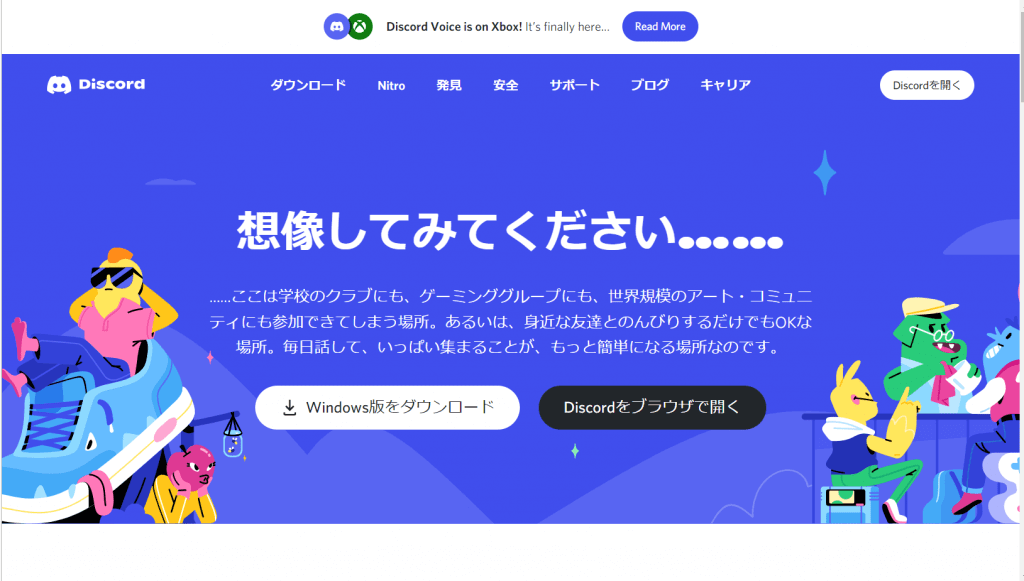
Discordアプリが起動している状態で、Midjourneyのホームページを開きます。
URL:https://www.midjourney.com/
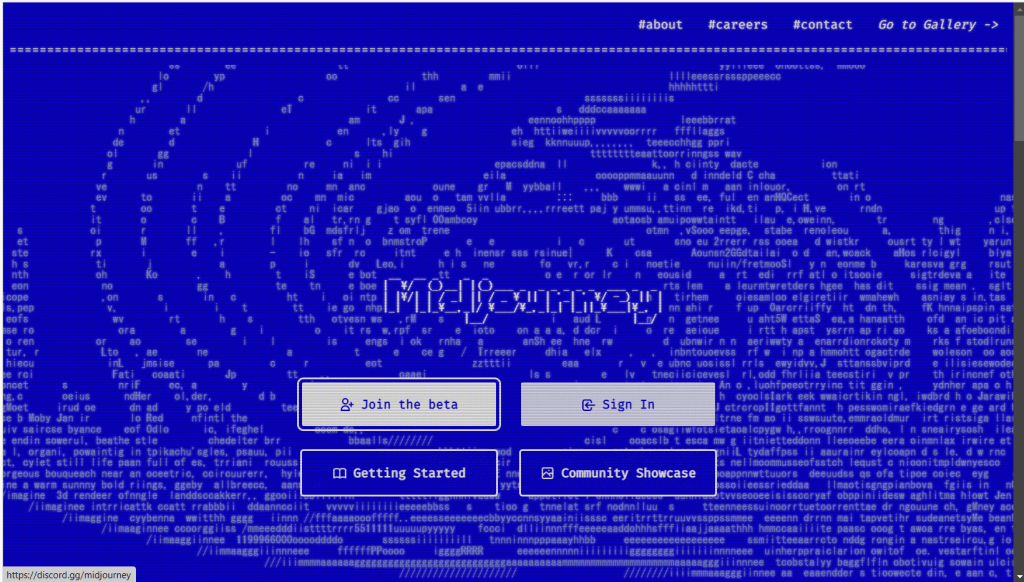
「join the beta」をクリックすると、DiscordにMidjourneyのページが追加されます。

左のリストからroomを選びます。画面左にあるNEWCOMER ROOMSの「newbie-**(**は数字)」を選んでください。「**」はどんな数字でもOKです。ここではnewbie-45に入りました。
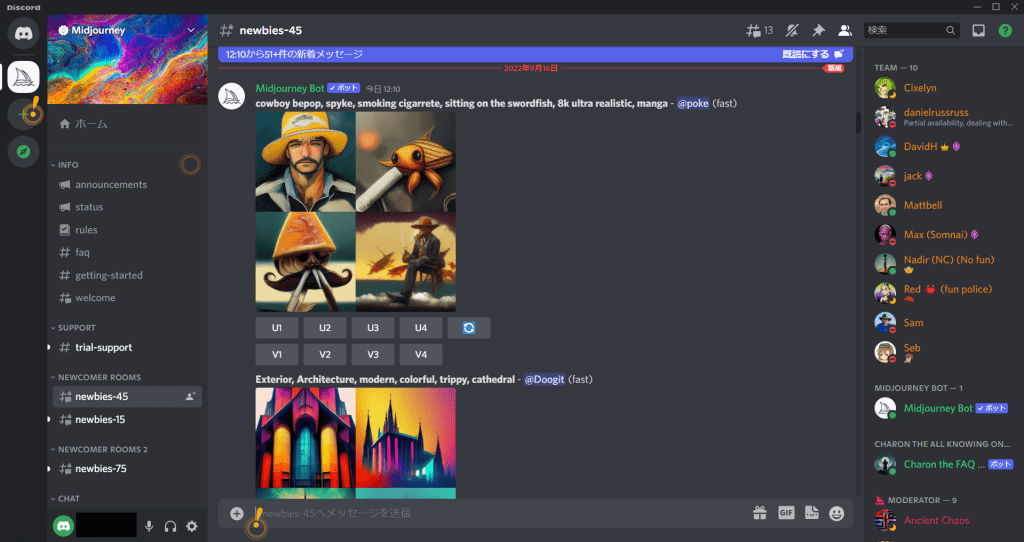
次に、下のコメントボックスへ「/imagine prompt:」と入力するか、「/image」と入力してEnterを押し「/imagine prompt」というサジェストを選択してください。
続けて好きな英単語や英文を入れてEnterを押すと、画像が自動で生成されます。
本記事では「beaf bawl(牛丼)」を生成してみます。なお、複数のキーワードを入力したい場合は、単語を「,(カンマ)」で区切りましょう。
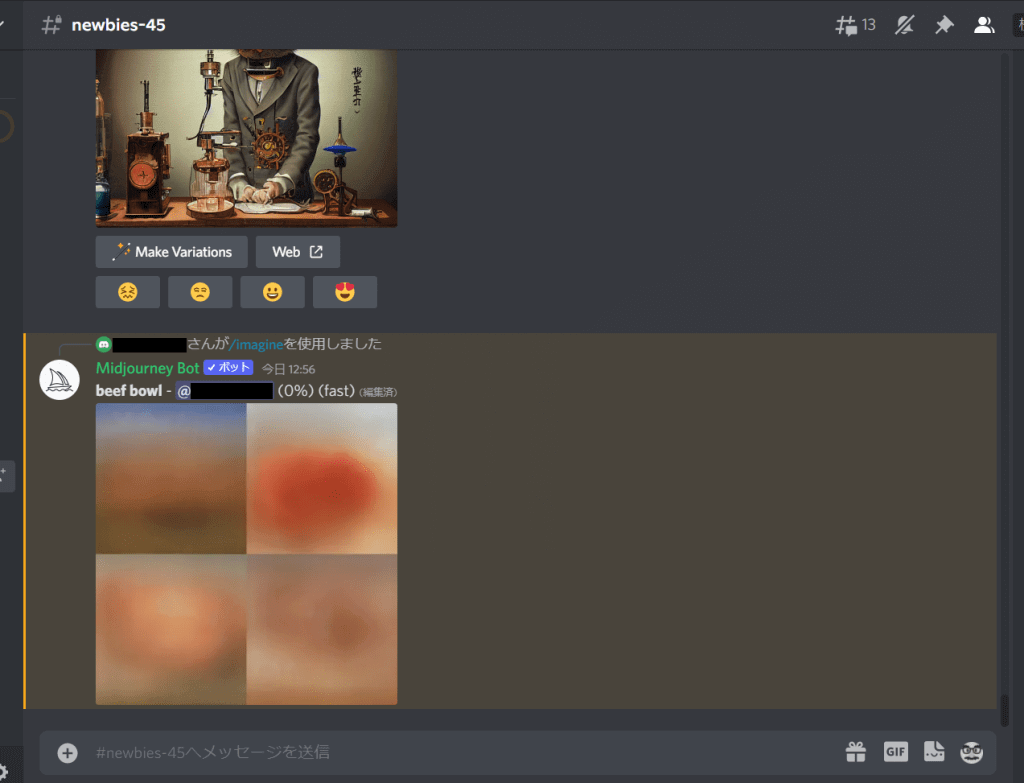
最初は輪郭が曖昧ですが、だんだん鮮明になってきます。ユーザーIDの横にある「(**%)」の表示がなくなれば完成です。画像は指定しなければ、画像は4パターン生成されるようです。
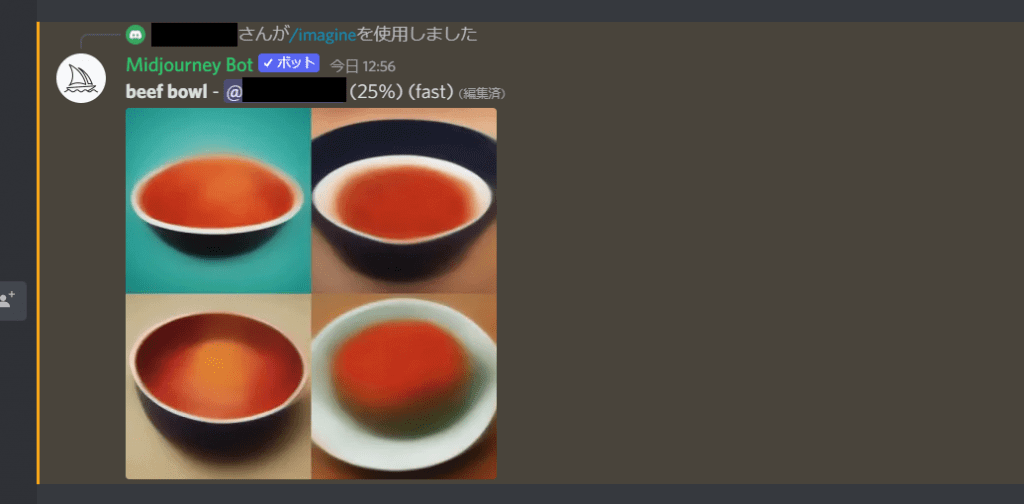
AIは日本の国民食「牛丼」をどのように描いてくれるのでしょうか。生成された画像がこちらです。

牛丼(beaf bawl)と入力したら生肉に
結果は、器に盛られた生肉や、スープに浸かった肉料理が生成されました。料理であることは認識しているようです。
Midjourneyは長い文章からも出力可能で、次はマイケル・ジャクソンの「スリラー」の歌詞を全て入力してみました。
生成された画像がこちら

スリラーの不気味な雰囲気、マイケルっぽい人が登場
マイケル・ジャクソンを連想させる巨人がイラストとして描画されています。スリラーのMVの面影をうかがえる画像もあります。
Midjourneyには、生成されたイラストの精度を上げられる機能もあります。それらをいくつか紹介していきます。
Midjourneyで理想の画像を作るためには、プロンプト(指示文)の作り方が非常に重要です。以下では、初心者にも分かりやすいポイントをまとめました。
多くの場合、短くてシンプルなプロンプトが、より効果的な画像を生み出すとされています。余計な情報や細かいリストが多いと、AIが混乱して意図と違う結果を生成してしまうこともあります。
例えば、「thumb-down-icon.svg:鮮やかなオレンジのカリフォルニアポピー」という表現は、「thumb-up-icon.svg:たくさんのカリフォルニアポピーを明るく描いて」といった長文よりも、スッキリとしたイメージを伝えやすいのです。
プロンプトで使用する単語やフレーズは、生成される画像の雰囲気やディテールに大きな影響を与えます。例えば「big」ではなく、「huge」「gigantic」「enormous」など、より具体的な単語を選ぶことで、より明確なビジュアルを指示することが可能になります。
また、複数の対象を表す場合は、「cats」といった曖昧な複数形ではなく「three cats」といった具体的な記述が、意図したシーンの再現に役立ちます。
シンプルなプロンプトは、AIが自動的にスタイルや背景を補完してくれるというメリットがありますが、例えば特定の要素である、被写体、環境、照明、色調、ムード、構図などが重要であれば、これらを明確に記述する必要があります。
細部を正確に指定するほど、あなたのイメージに近い画像が得られる可能性が高まります。ただし、あまりにも多くの情報を詰め込みすぎると、結果が予測しにくくなるため、重要なポイントに絞って記述するのがベストです。
参考:Midjourney
Midjourneyのパワーワードは、プロンプトに特定のキーワードやフレーズを追加することで、生成される画像のディテール、雰囲気、スタイルなどを大幅に強化するための手法です。以下にその具体例をいくつかまとめます。
レンダリングエンジン・技術指定
・Unreal Engine、Octane Render
→ ゲームエンジンやレンダリングソフトの高品質なグラフィック表現を反映。
リアリズムの強調
・Realistic、photorealistic、Photorealism
→ 写実的な質感やディテールを強調。
解像度・ディテール
・16k、8k、4k
→ 高解像度の表現で、細部までくっきりと描写。
映像美の演出
・cinematic
→ 映画のようなシーン設定、ダイナミックな構図や照明を演出。
カメラ指定
・実際にあるカメラ名(例:Canon EOS R5、Nikon D850など)
→ カメラの特性を活かした写実的な表現が可能。
髪型を指定
・例:long hair、short hair、pink hair、dreadlocks、braids
肌の色を指定
・例:tanned skin、white skin
→ 髪型や肌の色味を指定できる
アニメーションタッチ
・kawaii
→ 2次元の萌えキャラのような可愛さも
アニメ風表現
・anime(例:anime girl)
→ 2次元のスタイルやキャラクターらしいラインを強調。
Full body shot
→ 全身を映す構図。人物全体のバランスや衣装、ポーズを強調したいときに有効です。
Head shot(Face shot)
→ 顔にフォーカスした構図。表情や細かい顔のディテールに注目させたい場合に。
Half body shot
→ お腹あたりまで映す構図。上半身の特徴や姿勢を描写する際に利用。
Close-up shot of [A]
→ 特定の対象(例:hip)のディテールにフォーカス。被写体の一部分を際立たせるのに適しています。
Close-up shot of [A] to [B]
→ AからBまでの範囲にフォーカスしたアップ。例:「close-up shot of Waist to thigh」でウエストから腿、またはお尻までの細部を強調。
Medium shot
→ 中間距離の視点。被写体全体と背景のバランスをとるシーンに向いています。
[対象物] in distance
→ 対象物を遠くに小さく描写。風景や遠景の中に被写体を配置したいときに。
Fullpage of [対象物]
→ 画面全体に対象物を配置する表現。大胆に主題を際立たせたい場合に。
Low angle shot
→ 下から見上げる構図。被写体に迫力や威厳を与えます。
Low angle full shot
→ 下からの見上げ構図かつ全身を映す。迫力と全体像を同時に表現。
Bird’s eye view
→ 真上からの視点。広がりのある構図や俯瞰的な印象を与えるのに適しています。
Collage
→ 複数のシーンや要素をコラージュ風に配置。うまく組み合わせると独創的なレイアウトに。
Double exposure of [A] and [B]
→ 二重写し。2つの画像を重ね合わせることで幻想的な表現を実現。例:double exposure of tokyo city and cat face
Product shot
→ 商品撮影風。無地の背景と明暗の少ないシンプルな構図で、主題をクリーンに際立たせます。
3×3 grid view
→ 画面を3×3のマス目に分割したレイアウト。複数の視点や要素を同時に見せたい場合に。
Midjourneyの料金プランは、下記の通りです。
| プラン名 | 料金/月額 | 年払い | Fast GPU | Relax GPU | ステルスモード |
|---|---|---|---|---|---|
| Basic Plan | $10 | $96 | 3.3 hr/月 | ── | ── |
| Standard Plan | $30 | $288 | 15 hr/月 | 制限なし | ── |
| Pro Plan | $60 | $576 | 30 hr/月 | 制限なし | 利用可能 |
| Mega Plan | $120 | $1152 | 60 hr/月 | 制限なし | 利用可能 |
・ベーシックプラン
料金:10ドル/月(年間契約の場合8ドル/月)
高速描画機能:3.3時間/月
低速描画機能:なし
・スタンダードプラン
料金:30ドル/月(年間契約の場合24ドル/月)
高速描画機能:15時間/月
低速描画機能:無制限
・プロプラン
料金:60ドル/月(年間契約の場合48ドル/月)
高速描画機能:30時間/月
低速描画機能:無制限
・メガプラン
料金:120ドル/月(年間契約の場合48ドル/月)
高速描画機能:60時間/月
低速描画機能:無制限
有料プランは、1年分まとめて払うと毎月払いより割安になります。
高速描画はGPUの使用時間で表記されています。約1分で1回生成できるようです。スタンダードプラン以上であれば、高速描画の制限時間を使い切った後も、低速で画像を生成できます。低速描画では、3~6分ほどでイラストを生成することが可能です。
有料プランは商用利用やMidjourneybotとDMによる画像生成、会員ギャラリーへのアクセスが可能になります。また、Midjourneyでは通常、生成したイラストが他のユーザーに公開されてしまいますが、プロプランになるとイラストを非公開にすることが可能です。
今後も料金体系は変わっていく可能性があるため、公式サイトも併せてご確認ください。
https://midjourney.gitbook.io/docs/billing#plans
料金プランは以下の3つのポイントで比較します。
これらのポイントについて簡単に説明した後、各プランの特徴を解説します。
MidJourneyはすべてのプランで『Fast GPU』モードを提供しています。このモードでは高速で画像を生成できますが、プランごとに利用可能な時間が異なります。
Basic Planでは、3.3時間を超えると画像生成ができなくなります。一方、Standard Plan以上では、Fast GPU時間を超えると「Relax GPUモード」に切り替わり、速度は遅くなるものの無制限で利用可能です。
Pro Plan以上では、ステルスモードが利用可能で、自分のプロンプトを完全に非公開にすることができます。生成した画像やプロンプトを誰にも見られたくない場合は、このプランを選ぶことをおすすめします。
MidJourneyでは、公開チャットルームや自分専用サーバーなどで画像を作成できますが、ステルスモードを利用しない場合、ギャラリーに表示される可能性があります。Pro Plan以上を選択することで、完全な非公開が実現します。
Pro Plan以上では、最大12個のプロンプトを同時に「Fast GPU」で実行できます。これに対して、Basic PlanやStandard Planでは最大3個までとなり、多くの画像を短時間で生成したい場合は、Pro Plan以上のプランが適しています。
以上が各プランの主な特徴です。自身の利用目的や頻度を考慮して、最適なプランを選ぶことが大切です。
有料プランに加入すれば、商用利用も可能です。
なお、従来では年間100万ドル以上の収入がある企業が商用利用する場合、コーポレートプランに加入する必要がありましたが、現在は加入できないようになっています。
今後段階的にプロプランに移行する予定です。
料金体系と同様に、著作権や商用利用についても今後変更の可能性があります。
実際に商用利用する場合は、事前に公式サイトも併せて確認することをおすすめします。
皆さん懸命に研究されていて、美しい画像を投稿されています。
宇宙戦艦#midjourney #spaceship pic.twitter.com/SUnbpno8O1
— ピヨリン (@ZvQpAdnLVLToNUq) September 9, 2022
Midjourneyの画像で漫画を作った方もいます。
AIにマンガを描かせてみるテスト(1/n)#Midjourney #マンガが読めるハッシュタグ #ツイッタSF #サイバーパンク桃太郎 pic.twitter.com/ctA9BvpU9l
— Rootport💰🧮💰 (@rootport) August 10, 2022
Midjourneyに抽象的なものや、まだ存在しないものをコメント指示して遊んでいる方もいらっしゃいました。
こちらは試行錯誤の様子も含めてコメントのコツを公開されています。
無限の可能性や潜在能力を秘めたMidjourneyですが、問題も起こっています。
アメリカのコロラド州で開かれたコンテストでは、Midjourneyで背景を生成した絵画が1位を取ってしまいました。これを受けて、ネット上でも様々な意見が上がっています。
【ネガティブな意見】
設計者としてのコンテストに設計せずに出てきたらそりゃクソだと言われるでしょ。
そろばん大会に電卓持って参加したようなもん。
画像生成AI「Midjourney」の描いた絵が美術品評会で1位を取ってしまい人間のアーティストが激怒 https://t.co/o89vZqfR2f
— ✣⁂🎯🩰💃👩💻☕️ 🐿 (@digon_digon) September 8, 2022
【ポジティブな意見】
米コロラド州で開催されたアートコンテストで、画像生成AI「Midjourney」が生成した絵が1位を取った
作者はこれが物議を醸すことは分かっていたとコメントhttps://t.co/6qxgZ2Cif5
個人的な感想だけどアートは人の心を動かした者が勝ち
AIを使うのは良い画材を使って描いた絵と何ら変わりはない— だいすけ (@daisukevlad) September 3, 2022
また、2023年1月にはアメリカ在住のマシュー・バターイック氏らにより、Midjourneyを含む複数のAIサービスが集団訴訟の対象になりました。著作権侵害などの問題によってMidjourney自体の賛否も問われ始め、AIによる成果物の著作権はどこに属するかの議論など、多くの問題点も抱えているのが現状です。
新たな技術による課題に社会がどう対処するのかも注目です。みなさんの意見はいかがでしょうか。
アカウント登録や使い方、AI画像生成までのハードルが低く、簡単に画像を生成できました。
また、ワードや文章にひと工夫することでハイクオリティなAI画像生成も行えるとわかりました。イラストは自動で描画されますが、方向性や指示するワードの選択はユーザーの技術が求められます。
すでに、漫画への使用やゲームの背景画像など、クリエイティブな用途への利用が始まっています。
AIを利用したグラフィックがコンテストで優勝してしまったことや訴訟問題により、議論が巻き起こっています。AIアートと人間が描く創作物を同列に扱うべきかや使用方法など、多くの課題が残されています。
現在、画像生成AIは盛んに研究開発されており、日々新たな技術やサービスが生まれ続けています。Midjourneyをきっかけとして、画像生成AIに対して興味を持っていただけますと幸いです。
業務の課題解決に繋がる最新DX・情報をお届けいたします。
メールマガジンの配信をご希望の方は、下記フォームよりご登録ください。登録無料です。
AI製品・ソリューションの掲載を
希望される企業様はこちら